Бот в дискорд не в сети
Обновлено: 02.07.2024
Discord - отличное приложение для смартфонов и компьютерных систем, которое позволяет пользователям эффективно общаться с людьми во время видеоигр. По крайней мере, это основная функция, для которой он предназначен. Вы также можете участвовать в голосовых чатах, когда не играете в игры, а также пользоваться всевозможными другими функциями.
Но нужно сказать, что главной и наиболее ценной функцией Discord действительно является голосовой чат, но даже это иногда не работает должным образом. Если вы один из многих пользователей, которые не могут подключиться к голосовым вызовам Discord и заставить их работать, вот несколько решений, которые помогут вам снова заставить эту функцию работать.
Популярные уроки Discord
Невозможность подключиться к голосовому чату Discord является проблемой сети. Проблемы с сетью являются основной причиной, по которой вы не можете подключиться к голосовым вызовам в Discord, и один из лучших способов решения проблем с сетью также является одним из самых простых способов. Все, что вам нужно сделать, это перезагрузить модем или маршрутизатор, а затем снова попытаться подключиться к голосовой связи в Discord. Если это не сработало, есть еще несколько решений.
QoS, сокращение от Quality of Service, - это функция Discord, которую можно включить или отключить в любой момент в настройках Discord. Как правило, у него есть свои преимущества, но есть и несколько недостатков. Один из этих недостатков заключается в том, что включение QoS может привести к невозможности подключения к голосовым вызовам Discord. Но, как уже упоминалось, QoS можно включить или отключить в любой момент.
Это означает, что не о чем беспокоиться, даже если QoS включено через Discord, так как вы можете просто перейти в настройки и отключить его. Перейдите к пользовательским настройкам через приложение Discord, а затем перейдите к опции, которая говорит «Голос и видео». Нажмите на нее, и вы увидите совершенно новое меню. В указанном новом меню найдите параметр «Включить качество обслуживания» и отключите его. Теперь попробуйте подключиться к голосовому чату Discord, и на этот раз он должен работать. Если QoS уже отключено, но голосовые чаты по-прежнему не работают, попробуйте еще кое-что.
Еще одна функция Discord, имеющая свои недостатки и преимущества, - это OpenSL ES. Но в отличие от QoS OpenSL ES может быть весьма выгодным для голосовых вызовов на Discord. Включите эту функцию сразу и попробуйте подключиться к голосовому чату Discord. Если вы не знаете, как включить этот параметр, все, что вам нужно сделать, это перейти в меню голоса и видео в пользовательских настройках Discord. Теперь вы найдете в этом меню параметр «Принудительно использовать OpenSL ES для вызовов». Включите его, и теперь вы сможете подключаться к голосовым вызовам Discord и обеспечить их правильную работу.

Почему пользователь не может присоединиться к серверу в мессенджере Discord – довольно распространенный вопрос среди фанатов популярного агента. Примечательно, что у мессенджера репутация одного из самых надежных, работающих без глюков. Это и стало главной причиной популярности Дискорда у геймеров, обычных юзеров. Но, оказывается, и в данном приложении случаются сбои. Как с ними бороться, разберем подробно.
Почему Discord не может подключиться к серверу или голосовому каналу
Мессенджер не заходит на канал – в чем проблема? Особенно актуальным этот вопрос становится, когда еще вчера Дискорд работал как часики. И ничто не предвещало катастрофы. Обычно предвестником сложной ситуации является подвисание логотипа мессенджера на рабочем столе либо появление транспаранта с ошибкой.

Причин несколько. Для начала можно попробовать просто перезагрузить мессенджер Дискорд. При повторном запуске ошибка так же внезапно исчезает, как до этого возникла. Поэтому рекомендуется начинать именно с перезапуска. Если ничего не изменилось, переходим к другим решениям.
Решение проблемы
Универсального, удовлетворяющего всем условиям варианта выхода из ситуации не существует. Каждый случай с мессенджером уникален. Поэтому придется последовательно перебрать предложенные решения, пока какое-то не сработает. Итак, что обычно бывает:
- баги при подключении к сети;
- проблемы с прокси;
- неверный регион;
- конфликт с другим ПО.
Далее детально рассмотрим каждую ситуацию. И к ней будет предложено «лечение».

Подключение к сети
Обязательно следует проверить данный параметр. При слабом соединении мессенджер не будет стабильно работать. Это аксиома. Поэтому, если возникло подозрение на сбой с сетью, открываем в обозревателе на выбор несколько сайтов. При этом наблюдаем, насколько быстро идет загрузка страницы. Либо проверяем на запуске тестового видео, случайного ролика на хостинге Ютуб.
Далее действуем по обстановке. Если связь идет через Wi-Fi, то следует убедиться, что сигнал с роутера попадает на ПК. При необходимости выполняется перезагрузка маршрутизатора. На пути сигнала не должно быть препятствий, особенно каменных, железобетонных стен. Если возможно, компьютер следует переместить ближе к точке доступа.

Проблемы с прокси
Иногда как «источник безобразий» выступает прокси-сервер. Причем Windows будет продолжать пытаться установить соединение, никак не информируя пользователя. Придется ему помочь. Алгоритм следующий:
- Используя комбинацию «Win» + «I», открыть раздел с параметрами ОС.

- Нам понадобится вкладка, где упоминаются сеть и интернет.
- В подразделе, озаглавленном «Прокси-сервер», переводим в режим «Отключено» позиции автоопределения параметров и использования прокси.

Остается сохранить внесенные изменения. Мессенждер должен заработать как прежде.
Неверный регион
И здесь вполне возможна ошибка. Пользователи редко обращаются к данному разделу. Причем совершенно напрасно. Далее действуем так:
- В мессенджере войти к разделу настроек.
- Выбрать строчку с настройками сервера.
- После перехода к подразделам вкладки обратить внимание, что выставлено в регионе.

Правильная запись – Россия. Если это не так, исправляем.
Конфликт с другим ПО
Некоторые программы, такие как брандмауэр Windows, антивирусный агент, могут принять мессенджер Дискорд за враждебное ПО. И, соответственно, блокировать работу приложения. Что нужно сделать:
- Привычно выбираем комбинацию клавиш «Win» + «I».
- Нужен раздел «Сеть и интернет».
- Далее находим строчку с состоянием, справа на панели будет раздел брандмауэера.

- Там выбираем разрешение для работы приложения.
- Происходит переход в обширный список одобренных брандмауэром Windows программ. Дискорда там нет. Необходимо включить мессенджер в перечень.

Ни в коем случае не нужно отключать брандмауэр. Это приведет к риску атаки на ПК, несанкционированных действий злоумышленников.
С антивирусным агентом ситуация специфичная. Единой инструкции нет, поскольку каждый разработчик использует собственные методы, интерфейс, команды. Нужно попасть в раздел «Настройки» и там внести Дискорд в перечень исключений.
Dabbot для Dicrord, также известный под полным названием Dashboard Bot – это расширение мессенджера Discord, предоставляющее пользователям серверов широкие возможности в вопросе прослушивания музыки. Дополнение поддерживает работу с плейлистами популярных сервисов: SoundCloud, YouTube, Listen и другими. Также с помощью бота можно слушать радио. В списке доступных для воспроизведения станций есть более тысячи позиций.
Что это за бот?
Dabbot – это многофункциональный бот, доступный для установки пользователям мессенджера Discrod. Его основное назначение – это создание возможностей взаимодействия с музыкальными интернет-ресурсами непосредственно из интерфейса Дискорда.

При наличии бота на сервере его пользователям для прослушивания музыки не нужно будет открывать браузер и искать нужный сайт или пользоваться какими-либо сторонними программами и приложениями.
Расширение поддерживает следующие функции:
- прослушивание радио в режиме онлайн (свыше 1 000 станций);
- прослушивание плейлистов из популярных музыкальных сервисов;
- поиск конкретной композиции по названию;
- скачивание песен.
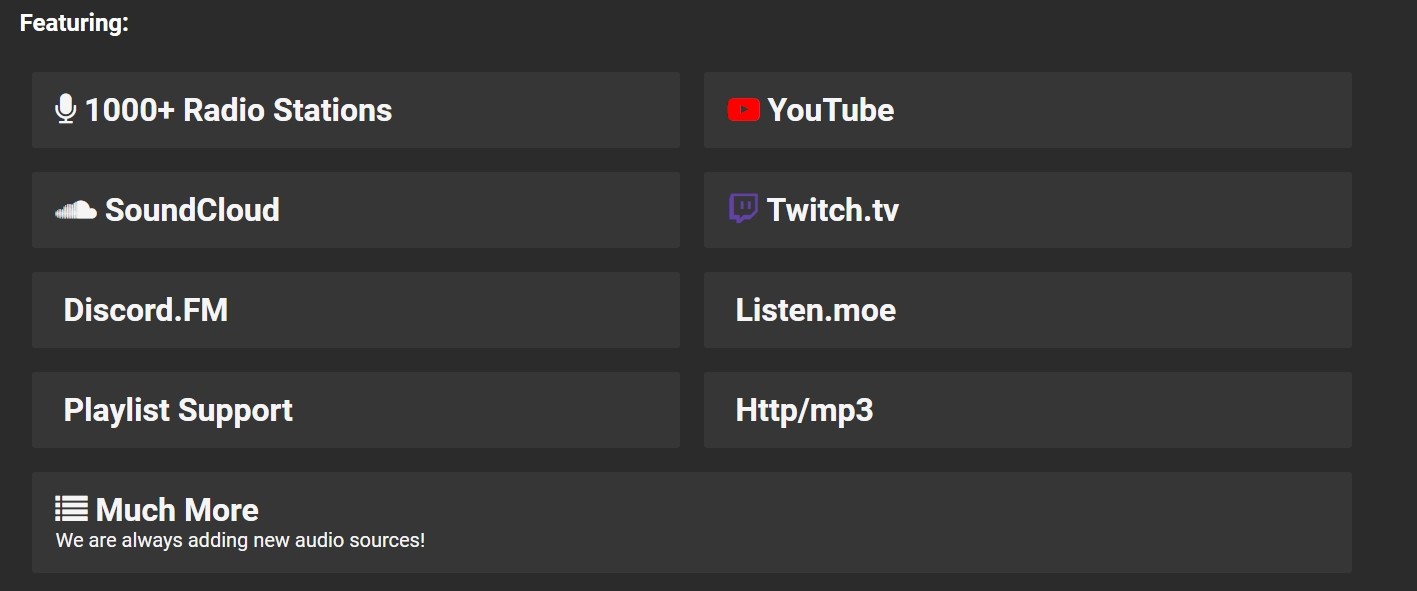
На заметку: функции прослушивания песен доступны, в том числе, и в групповых голосовых чатах. Бот добавляется в комнату в качестве пользователя. Соответственно, для использования его возможностей необходимо выделить одно место в групповом голосовом чате.
Какие есть команды у Dashboard Bot?
Команды Dashboard Bot условно делятся на два типа: основные и дополнительные. Основные комбинации предназначены для выбора функции, дополнительные – для управления ею.
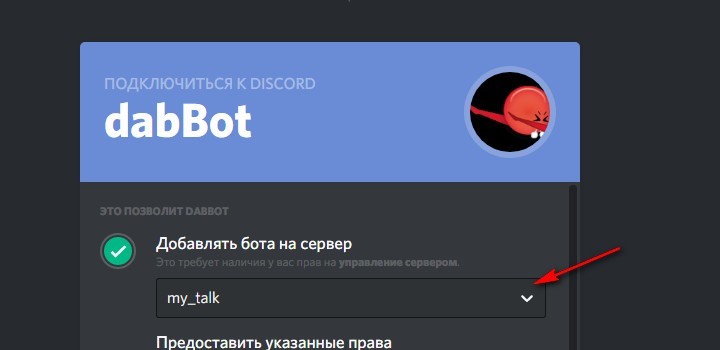
В список основных команд входят:
- Choose – выбор канала или конкретной композиции;
- DiscordFM – загрузка встроенных радиостанций мессенджера;
- Play – поиск и воспроизведение песни;
- SoundCloud – поиск композиций на ресурсе SounCloud;
- YouTube – поиск композиций на YouTube;
- Queue – настройка очереди воспроизведения;
- Controls – запрос списка команд, использующихся для управления произведением песен;
- Dump – поиск ссылки на скачивание текущего плейлиста.
Полный список команд можно найти на официальном сайте разработчика бота в разделе Commands.

Где можно скачать и установить?
Чтобы добавить Dasboard Bot на свой сервер в Дискорде, необходимо:
- Запустить мессенджер, авторизоваться в своей учетной записи и перейти на сервер, куда будет устанавливаться дополнение.
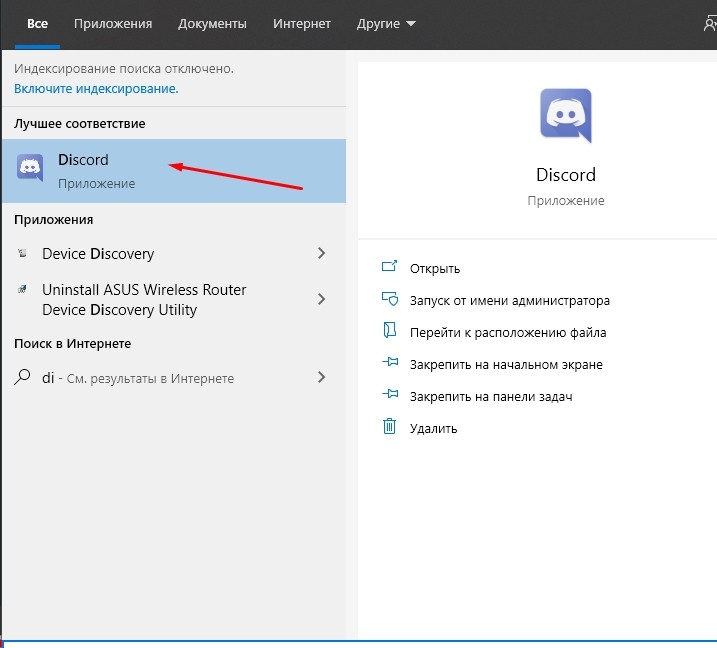
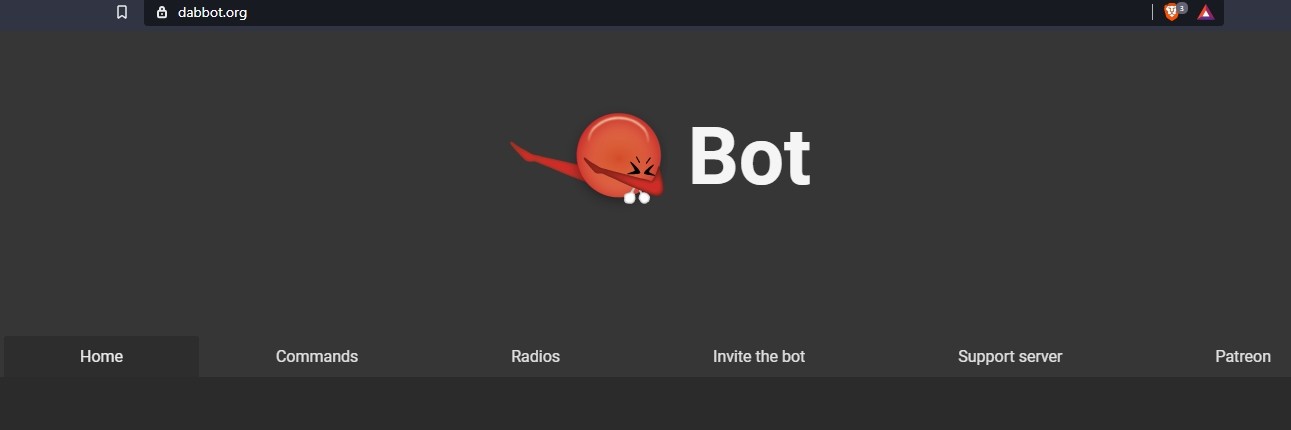
- В разделе «Home» нажать кнопку «Add dabBot to server».
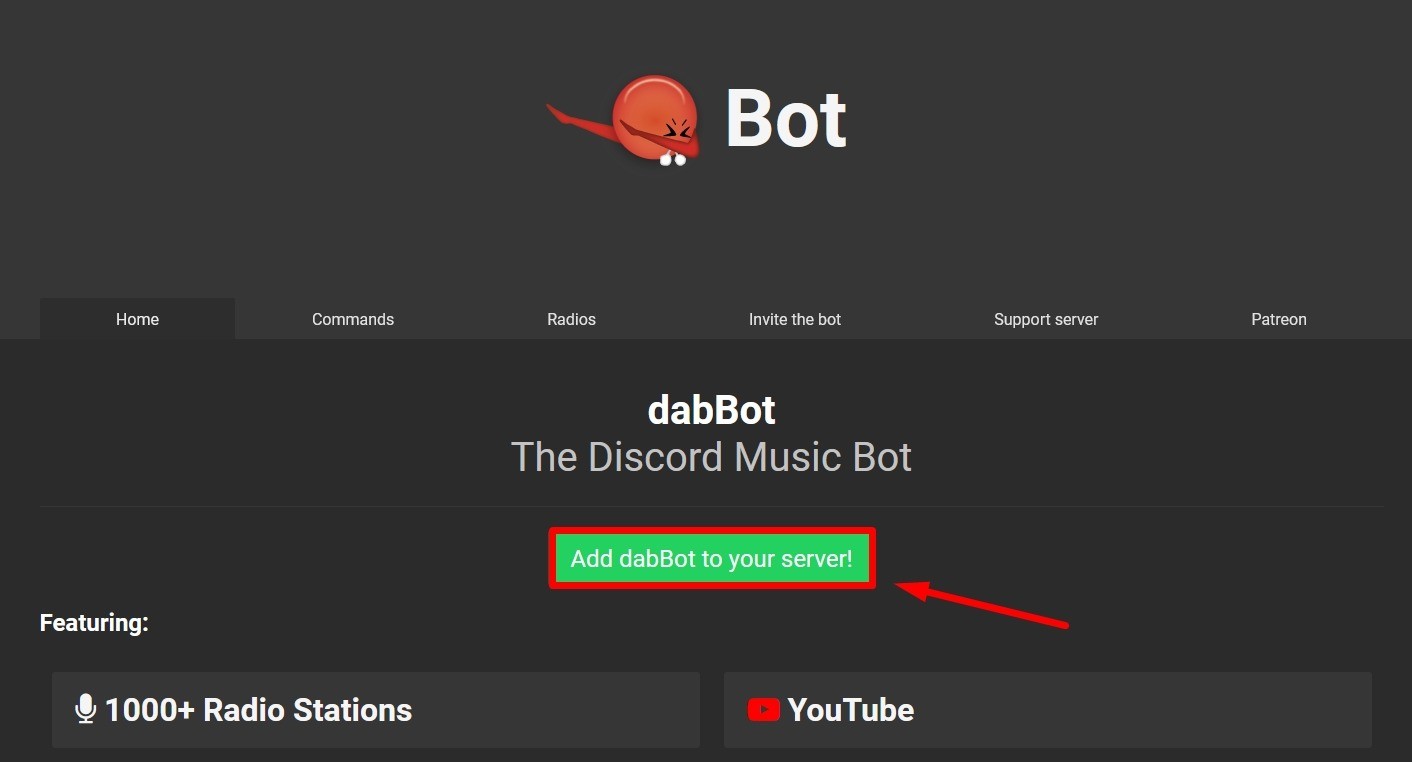
- Выбрать сервер, куда нужно установить расширение и принять приглашение.

Dabbot распространяется на бесплатной основе. Для получения доступа к основным возможностям расширения достаточно лишь добавить бота на сервер в Дискорде. Однако, при желании, пользователи могут оформить премиальную подписку, которая дает доступ дополнительным функциям.
Discord’s Fredboat - один из лучших ботов, которые вы сможете найти для приложения. Это один из многих музыкальных ботов, доступных для Discord, но что отличает Fredboat от большинства остальных, так это то, что его очень легко настроить и использовать. Он практически не требует настройки и отлично работает большую часть времени.
В целом это хороший бот, который действительно нравится большинству людей, но он не всегда работает так хорошо, как вы ожидали. Fredboat иногда не подходит для некоторых пользователей, и поэтому не все его фанаты. Если вы также не можете заставить Fredboat работать и отчаянно ищете исправления, мы предоставили все, что вам нужно, прямо внизу.
Популярные уроки Discord
Прежде всего, вы должны убедиться, что все настройки конкретного сервера позволяют использовать Fredboat, иначе это явно не сработает. Прежде всего, вы должны убедиться, что ботов, и в частности Fredboat, разрешено использовать на указанном конкретном сервере. Если боты разрешены, а другие участники группы даже используют Fredboat, но вы не можете, то рекомендуется сейчас проверить настройки ролей и разрешений.
Возможно, назначенная вам роль блокирует использование Fredboat на этом сервере. В этом случае вы действительно ничего не можете сделать, кроме как попросить модератора улучшить вашу роль или разрешить членам вашей текущей роли также использовать Fredboat на сервере.
Одна из основных причин, по которой Fredboat может не работать, заключается в том, что вы могли запросить музыку при использовании YouTube в качестве img. В последнее время YouTube начал блокировать всех музыкальных ботов в Discord, в основном из-за того, что пользователи неоднократно отправляли запросы одновременно, что вызывало серьезные проблемы.
Fredboat - один из многих заблокированных музыкальных ботов. Но это не большая проблема, поскольку бот по-прежнему совместим со Spotify, Soundcloud и многими другими платформами, откуда вы можете получить музыкальный img. Попробуйте использовать один из них, и Fredboat теперь должен работать.
Пока вы находитесь в чате сервера Discord, рекомендуется, чтобы вы войдите в свои пользовательские настройки и измените свой голосовой регион. После этого также рекомендуется вернуть его обратно. Эта проблема иногда возникает из-за проблемы с подключением пользователей к голосовому серверу.
Изменение региона на другой и возврат к предыдущему приводит к сбросу соединения и возобновлению работы музыкального бота.
Неудивительно, что бот Discord не работает, и это может происходить и с Fredboat в данный момент. Если приведенных выше решений было недостаточно, то это почти наверняка так. Проверьте в Интернете, не работает ли бот прямо сейчас. Не остается ничего другого, как подождать, пока проблема не выяснится, если «Фредбоут» действительно сбили прямо сейчас.

Читайте также:

